Uhildede anmeldelser av 5 beste 2D til 3D-konverterere - fordeler og ulemper
3D-teknologi blir mer og mer populær. Når du ønsker å gjøre en vanlig video eller et bilde mer tredimensjonalt, kan 2D til 3D-konverteren raskt løse problemet. Men det er utfordrende å velge det beste blant så mange verktøy. Heldigvis har dette innlegget nøye valgt ut fem 2D til 3D-omformere for deg og listet opp fordelene og ulempene deres én etter én. Du kan velge den beste i henhold til egenskapene til denne programvaren.
Guideliste
Del 1: Topp 3 2D til 3D-konverterere for videoer på Windows/Mac Del 2: 2D til 3D-konvertering for bilder: 2 verktøy du kan prøve Del 3: Vanlige spørsmål om 2D til 3D-konverteringDel 1: Topp 3 2D til 3D-konverterere for videoer på Windows/Mac
Topp 1: AnyRec Video Converter
Selv om det ikke er lett for nybegynnere å konvertere vanlig video til 3D, AnyRec Video Converter kan få deg til å fullføre den enkelt, og resultatene er uventede. Når du laster opp videoene dine, gjør denne utmerkede 2D til 3D-konvertereren automatisk en generell video til en 3D-video. Dessuten kan du aktivere splitt skjermeffekten, endre videoformatet, bytte til venstre og høyre og angi dybde.

Konverter videoer fra 2D til 3D enkelt uten klikk.
Gir kraftige redigeringsfunksjoner for å justere videoene dine, som vannmerker, undertekster og filtre.
Støtte tilpassing av innstillingene, for eksempel format, kvalitet og dybde.
Utmerket 2D til 3D-konverterer uten filstørrelse og formatbegrensninger.
100% Sikker
100% Sikker
Trinn 1.Last ned AnyRec Video Converter på datamaskinen din gratis og start den umiddelbart. Klikk på "Verktøykasse"-knappen øverst. Velg deretter "3D Maker" fra grensesnittet. Det vil dukke opp et nytt vindu, og du bør klikke på "Legg til"-knappen med plussikonet for å laste opp videoen din.
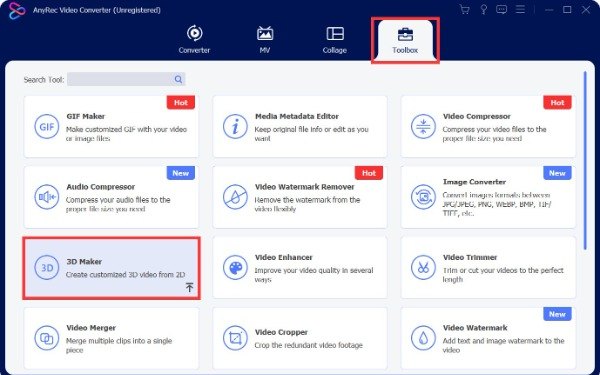
Steg 2.Den vil automatisk konvertere din vanlige video til 3D. Hvis du vil justere effekten av videoen, kan du klikke på rullegardinikonet til Anaglyph for å velge andre moduser, som "Grønn/Magenta anaglyf (monokrom)". Dessuten kan du også legge til undertekster til videoen din ved å klikke på "Rediger"-knappen til høyre.
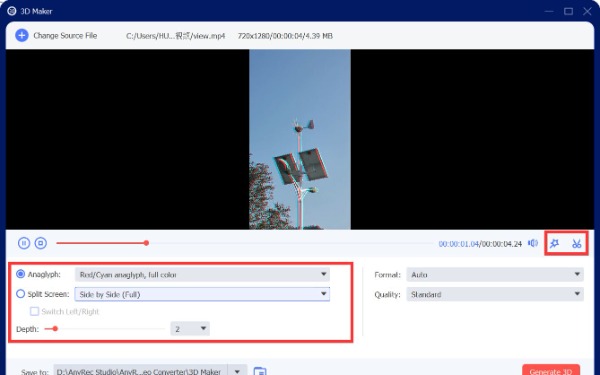
Trinn 3.Du kan endre videoformatet ved å klikke på "Format"-knappen, inkludert MP4, MOV, MKV, AVI og TS. Klikk deretter på rullegardinikonet for å velge utdatamappen. Til slutt klikker du på "Generer 3D"-knappen for å konvertere videoen til 3D.
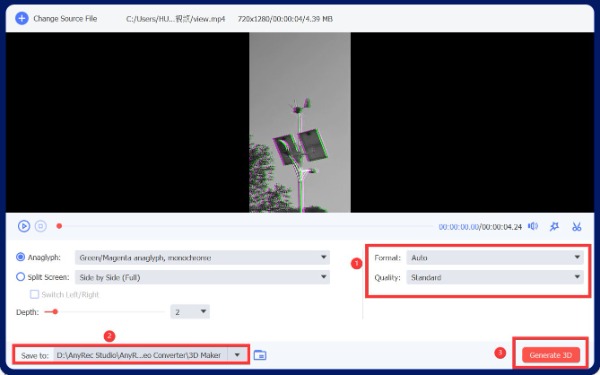
Topp 2: Xilisoft 3D Video Converter
Xilisoft 3D Video Converter er også en 2D til en 3D-konverterer som er kompatibel med Windows og Mac. Den kan konvertere 2D-video til 3D-video og bytte modus mellom 3D-videoer. Dessuten støtter den nesten alle populære videoformater, enten i SD eller HD.
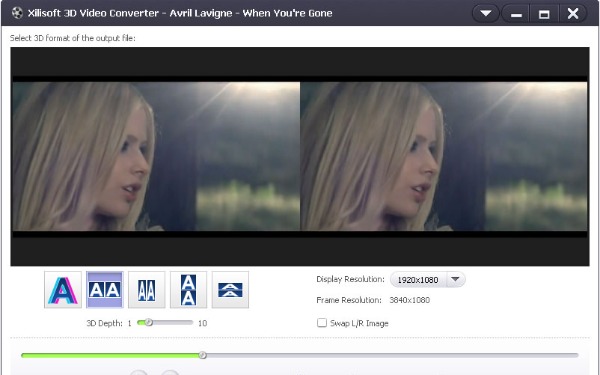
- Fordeler
- Konverter 2D til 3D i fem typer, inkludert Anaglyph, Side by Side, Top og Bottom.
- Støtt ulike populære formater og utdataenheter.
- Ulemper
- Begrenset gratis prøveversjon for å konvertere 2D til 3D.
- Den har et komplekst grensesnitt for nybegynnere å bruke.
Topp 3: DVDFab
DVDFab er ikke bare en programvare for kopiering, konvertering og opptak; du kan også bruke den til å konvertere videoer fra 2D til 3D for å nyte en mer seeropplevelse. Dessuten er konverteringshastigheten til denne 2D til 3D-konverteren rask, noe som bidrar til å spare mye tid.
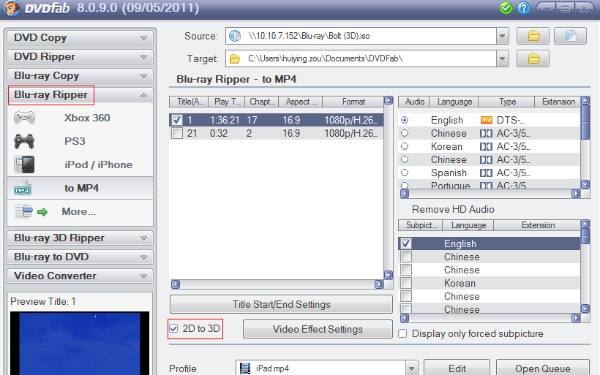
- Fordeler
- Den har et enkelt grensesnitt for nybegynnere å konvertere 2D til 3D.
- Støtter HDR10 og HD lydutgang.
- Ulemper
- Den gratis prøveversjonen har begrensede funksjoner.
- Noen ganger krasjer det i noen versjoner av Windows.
Del 2: 2D til 3D-konvertering for bilder: 2 verktøy du kan prøve
1. Photoshop
Photoshop er et velkjent bilderedigeringsprogram blant mange verktøy. Du kan også bruke den som en 2D til 3D-konverter for å justere bildene dine. Den har et komplett utvalg av redigeringsfunksjoner for å justere bildene dine. Dessuten har dette verktøyet blitt kontinuerlig oppdatert og optimalisert for å forbedre brukeropplevelsen.
- Fordeler
- Gi rike og utmerkede redigeringsfunksjoner for å justere bildene dine.
- Konverter 2D til 3D på Windows/Mac fritt.
- Ulemper
- Kompleks operasjon er ikke egnet for nybegynnere.
- Ingen batch for å konvertere bilder fra 2D til 3D.
2. Innsikt 3D
Hvis du ønsker å få en åpen kildekode fra 2D til en 3D-konverter, er Insight 3D et godt valg du kan prøve. Funksjonen til dette gratisverktøyet er at det kan trekke ut bilder fra bevegelige scener og lage 3D-modeller umiddelbart.
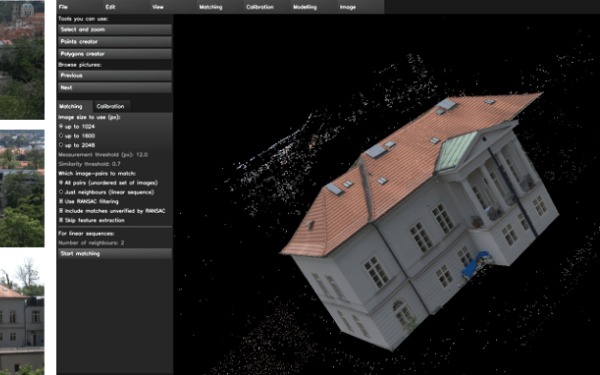
- Fordeler
- Støtte eksport av 3D-bilder til andre filformater.
- Egnet for høykvalitets og ultrakomplekse modeller.
- Ulemper
- Kan ikke batchkonvertere bilder fra 2D til 3D.
- Dette verktøyet støtter kun Windows/Linux, ikke Mac.
Del 3: Vanlige spørsmål om 2D til 3D-konvertering
-
1. Kan jeg gjøre videoene mine fra 2D til 3D på en mobiltelefon?
Ja. Du kan søke etter 2D til 3D-konverterere på App Store direkte. For iPhone kan du laste ned 2D til 3D Image Converter.
-
2. Hva er forskjellen mellom 2D og 3D?
Et 3D-formet objekt omfatter lengden, bredden og høyden som er synlig for øynene våre. 2D er en planvisjon. For eksempel er en firkant 2D, og en kube er 3D.
-
3. Hvordan spiller jeg av 3D-videoer på Windows?
For å se 3D-video konvertert av 2D til 3D-konverter på Windows, bør du stole på spesielle 3D-videospillere, inkludert RiftMax VR-spiller, Codeplex VR-spiller, Magix, etc. I tillegg til spesifikke spillere trenger du også spesielle briller for å se 3D-videoer .
Konklusjon
Nå har du lært de fem beste 2D til 3D-konvertererne. Du kan velge ett som det beste verktøyet i henhold til dine behov og preferanser. Men hvis du vil konvertere videoer fra 2D til 3D uten å klikke og nyte flere funksjoner, må AnyRec Video Converter være det perfekte verktøyet du ikke kan gå glipp av! For å gjøre videoene eller bildene dine fra 2D til 3D akkurat nå!
100% Sikker
100% Sikker
